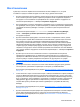User Guide - Windows 8
Восстановление
Существует несколько вариантов восстановления системы. Выберите тот, который
оптимально подходит в вашей ситуации и соответствует уровню компетенции.
●
Для восстановления личных файлов и данных воспользуйтесь историей файлов Windows
и восстановите данные из ранее созданных резервных копий. Подробные сведения и
инструкции по использованию истории файлов см. в центре справки и поддержки. На
начальном экране введите
с и выберите Справка и поддержка.
● Если необходимо устранить неисправность предварительно установленного приложения
или драйвера, воспользуйтесь опцией «Повторная установка приложений и драйверов» в
программе HP Recovery Manager и повторно установите отдельное приложение или
драйвер.
На начальном экране введите восстановление, выберите HP Recovery Manager,
потом — Повторная установка приложений и драйверов и придерживайтесь
инструкций на экране.
●
Для восстановления
предыдущего состояния системы с сохранением личных данных
воспользуйтесь опцией «Восстановление системы Windows». Данная опция позволяет
восстановить систему без соблюдения требований функции Windows Refresh или
повторной установки. Windows создает точки восстановления автоматически во время
обновления Windows или обслуживания системы. Если точка восстановления не была
создана вручную, выберите предыдущую автоматически созданную точку. Подробные
сведения и инструкции по использованию программы восстановления системы
Windows
см. в центре справки и поддержки. На начальном экране введите с и выберите Справка и
поддержка.
●
Для быстрого и легкого восстановления системы с сохранением личных данных,
параметров и предварительно установленных приложений или тех, которые были
приобретены в Магазине Windows, воспользуйтесь функцией Windows Refresh. Данная
опция не требует создания резервной копии данных на другом диске.
См. раздел
Использование функции Windows Refresh для быстрого и удобного восстановления
на стр. 93.
●
Для возврата системы в исходное состояние в ОС Windows предусмотрено удаление
личных данных, приложений и параметров и повторная установка Windows.
Дополнительную информацию см. в разделе
Полное удаление и переустановка Windows
на стр. 93.
●
Чтобы выполнить сброс системы компьютера с помощью минимального образа, выберите
опцию HP Minimized Image Recovery в разделе восстановления HP (только в некоторых
моделях) или носителя для восстановления HP. Если выбрать Minimized Image Recovery,
будут установлены только драйверы и приложения, отвечающие за работу компонентов
оборудования. Другие приложения из образа можно установить, воспользовавшись
опцией «Повторная установка приложений и драйверов» в программе HP Recovery
Manager.
Дополнительную
информацию см. в разделе Восстановление с помощью HP Recovery
Manager на стр. 94.
●
Для восстановления исходных разделов и содержания компьютерной системы выберите
опцию «Восстановление системы» в носителях для восстановления HP Recovery.
Дополнительную информацию см. в разделе
Восстановление с помощью HP Recovery
Manager на стр. 94.
Восстановление 91